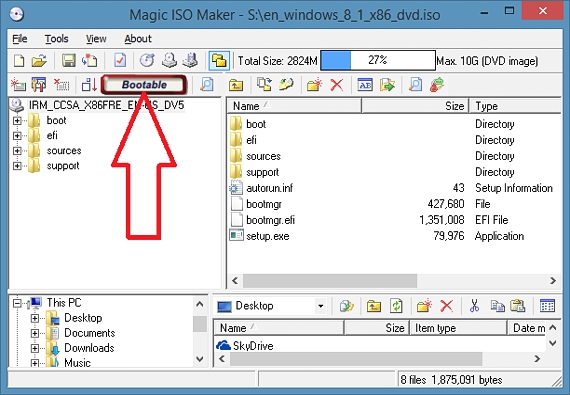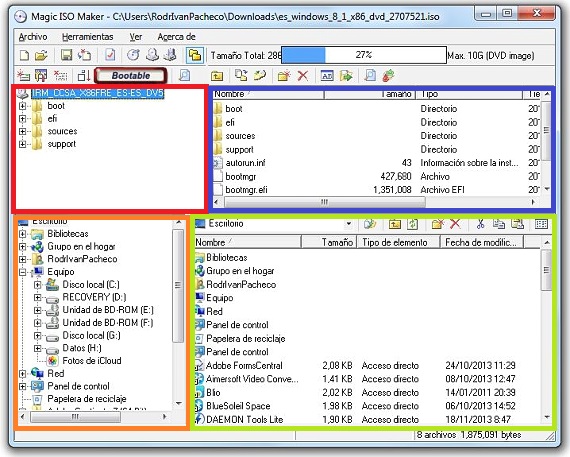Magic ISO Maker是使用ISO映像時具有大量功能的應用程序。 在回應我們作為標題的問題時,我們可以說 此應用程序是您通知我們的應用程序,如果我們在Internet上獲取的ISO映像是否具有引導啟動功能。
當我們必須將此ISO映像轉移到其他存儲介質(可能是DVD磁盤或USB筆式驅動器)時,就需要進行引導引導。這種情況是我們之前已經在分析和幫助下完成的。 Microsoft提供的正式應用程序。 但是 魔術ISO製作 它不僅可以通知我們我們的ISO磁盤映像在其引導扇區中是否具有此功能,而且還可以在此類文件中處理大量選項,而無需解壓縮其內容。
發現Magic ISO Maker的最佳功能
一旦我們運行 魔術ISO製作 我們將有可能處理一個新的ISO映像(我們可以自己創建一個映像),或者分析我們從Internet下載的映像。 如果我們使用此工具導入ISO映像,則紅色框將通知我們該元素是Bootable還是No。
但這只是可以發現的許多特徵之一 魔術ISO製作,肯定會有許多其他服務隨時為我們服務。 例如,對於我們導入到工具界面中的該ISO映像, 我們可以根據自己的口味和需求進行定制; 為此,在同一界面中,我們將找到4個重要領域,分別是:
- 主要目錄。 這是第一個區域(紅色框),位於左上角,我們將在其中找到ISO映像的最重要目錄,這些目錄實際上位於其根目錄。
- 顯示的文件和文件夾。 如果我們在上述窗口中輸入目錄,其所有內容將顯示在該區域(藍色框); 它就像一個朝向右上角的文件瀏覽器窗口,其內容僅屬於ISO映像。
- 文件瀏覽器。 在左下方有一個重要和有趣的區域(橙色框),我們將使用經典的文件瀏覽器,從中可以選擇一個文件夾(或簡單文件)以將其集成到我們的ISO映像中。
- 台。 如果我們在操作系統的桌面上有元素(文件夾或文件),則在此窗口中將找到所有元素(綠色框); 同樣形成一個區域,位於右下角。
我們列出的所有這些區域都是 魔術ISO製作,完全了解他們將有助於我們 在管理這些ISO映像中以更敏捷的方式工作。 在頂部,我們將找到工具欄,在此處有一個小的指示器,它將向我們展示構成此ISO映像的文件的大小。
與Windows互動 魔術ISO製作
界面上方的2個窗口 魔術ISO製作 它們完全屬於ISO映像的內容,而位於底部的2個窗口可能表示我們個人計算機的內容; 這樣,一個人可以從其計算機(從2個下部窗口中的任何一個)中選擇一個項目並將其拖到ISO圖像內容窗口(右上方窗口)中。
使用此應用程序處理ISO映像的便利性非常好,因為用戶無需將所述映像解壓縮到計算機上以稍後集成其他元素並將其轉換回其原始格式,因為所有操作都從同一接口完成(移動,複製或刪除文件),並根據每個需求實時進行。
更多信息 - 您聽說過Windows 7 USB-DVD Tool嗎?